Google 문서 도구는 클라우드 기반 생산성 도구의 Google 제품군의 일부입니다. 문서 공동 작업을 쉽게하고 다른 사람과 공유 할 수 있습니다. 최신 버전의 차이점을 확인할 수 있도록 문서의 변경 사항을 추적하는 방법을 보여드립니다.
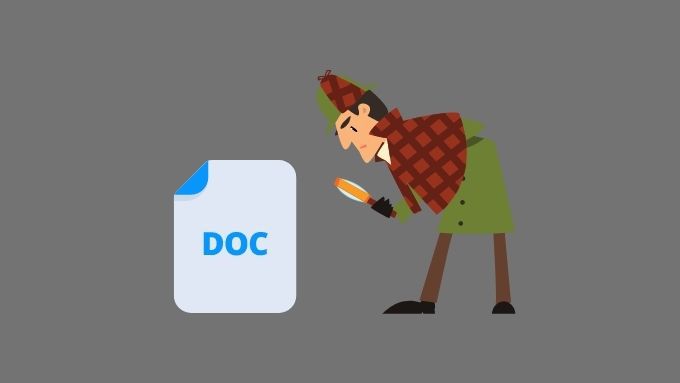
Word의 변경 사항 추적과의 차이점
In Microsoft Word, 문서 공동 작업은 연속적으로 발생합니다. 한 사람이 "변경 내용 추적"을 활성화하고 문서 작업을하고 편집을 마치고 검토를 위해 다음 사람에게 문서를 보냅니다. 그 사람은 추적 된 변경 사항을 검토하고 수정할 수 있으므로 동일한 문서의 여러 버전을 만들 수 있습니다.
Google 문서에는 문서의 여러 버전이없고 클라우드에 단일 사본 만 있습니다. 여러 사용자가 동시에 편집 할 수 있습니다.
다른 차이점을 알고 싶다면 Google 문서 도구 대 Microsoft Word – 차이점은 무엇입니까?
문서 공유를 잊지 마십시오
다른 사람이 검토 할 수 있도록 Google 문서의 변경 사항을 추적하려면 해당 사용자와 문서를 공유해야합니다.
문서를 다른 사람과 공유하려면 :
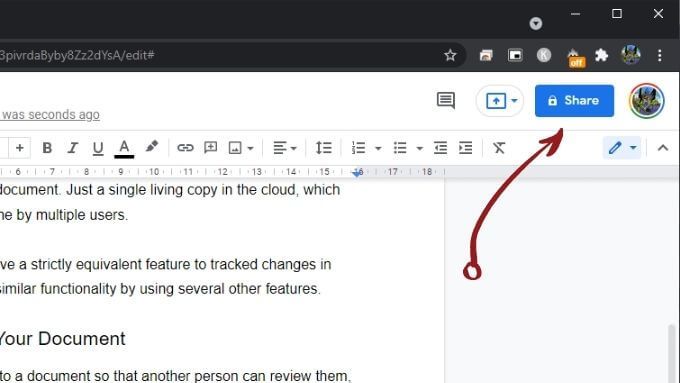

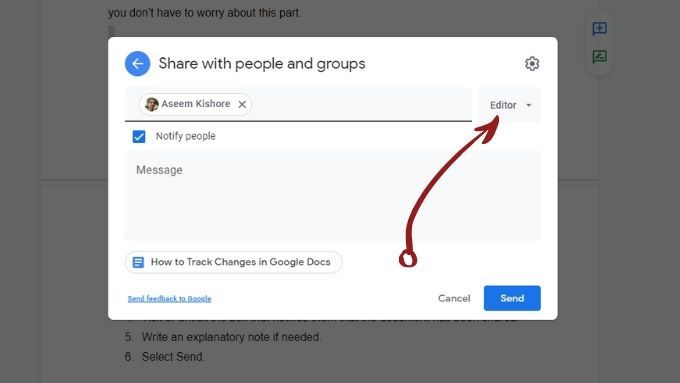
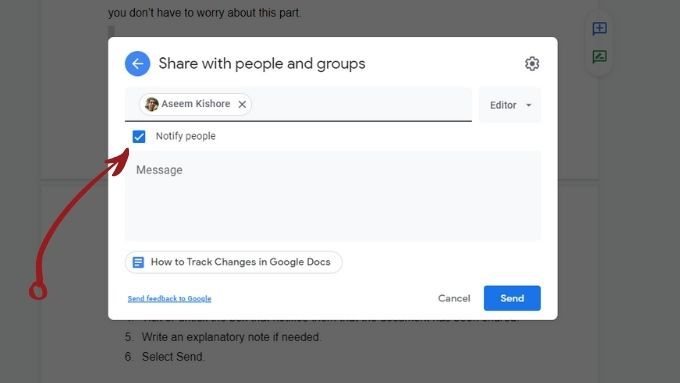
문서 수정 내역 확인
Google 문서는 문서가 생성 된 시점부터 문서의 내역을 기록합니다. 따라서 Google 문서의 변경 사항을 추적하는 방법을 잊어 버렸거나 몰랐더라도 문서의 업데이트 기록을 사용하여 언제든지 조회 할 수 있습니다.
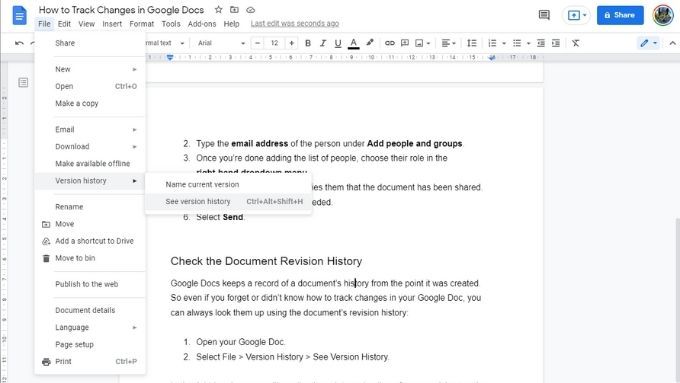
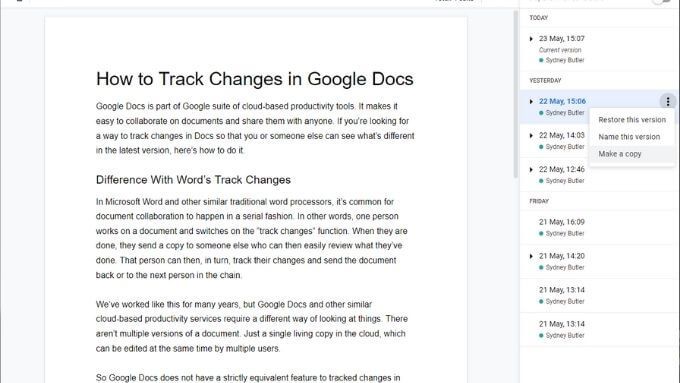
제안 모드 사용
제안 모드는 변경 사항을 추적하는 가장 가까운 기능입니다. Google 문서에서. 다른 사람이 작성한 문서를 수정하도록 초대받은 경우 가장 유용합니다.
제안 모드를 사용하는 경우 :
다음은 변경 사항의 예입니다. 예 :
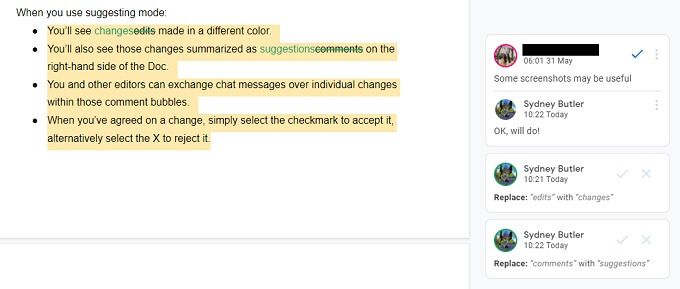
제안 모드를 사용 설정하는 것은 쉽습니다.
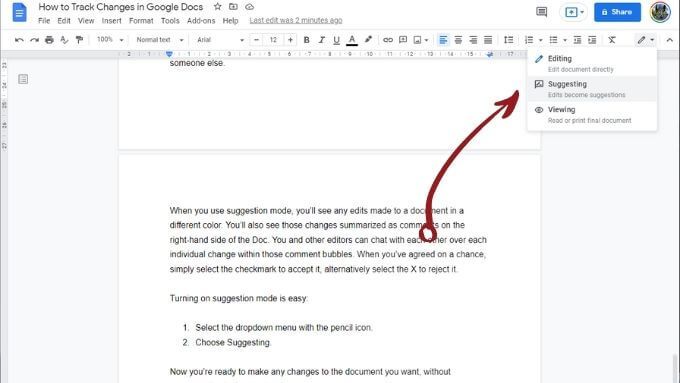
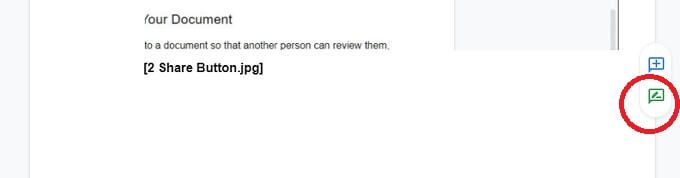
이제 텍스트를 영구적으로 변경하지 않고 원하는 문서를 변경할 준비가되었습니다.
다른 사용자에게 댓글 남기기 사용자
자동 제안 외에도 다른 편집자 및 작성자에게 댓글을 달아 더 많은 맥락을 제공 할 수 있습니다.
댓글을 남기려면 :
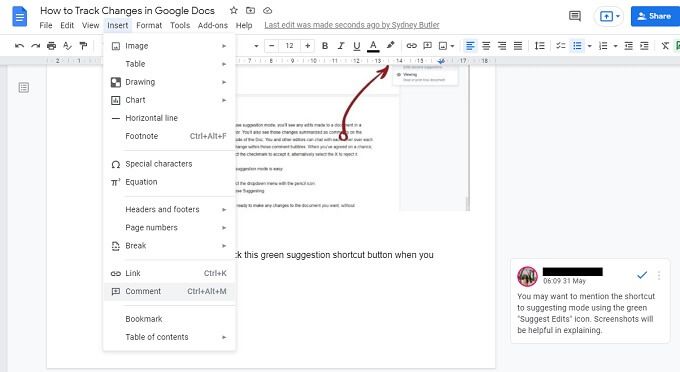
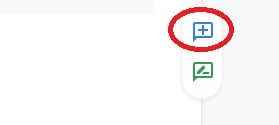
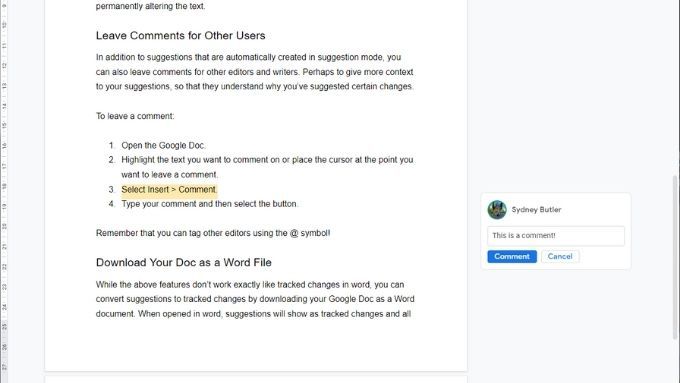
@ 기호를 사용하여 다른 편집자를 태그 할 수 있습니다. 다른 작성자가 동시에 온라인에있는 경우 라이브 채팅 기능 를 사용할 수도 있습니다.
문서를 Word 파일로 다운로드
다음 작업을 수행 할 수 있습니다. Google 문서를 Word 문서로 다운로드하여 제안을 추적 된 변경 사항으로 변환합니다. Word에서 열면 제안은 모든 댓글이 보존 된 상태로 변경 내용이 추적 된 것으로 표시됩니다. 방법은 다음과 같습니다.
파일>다운로드>Microsoft Word를 선택합니다.
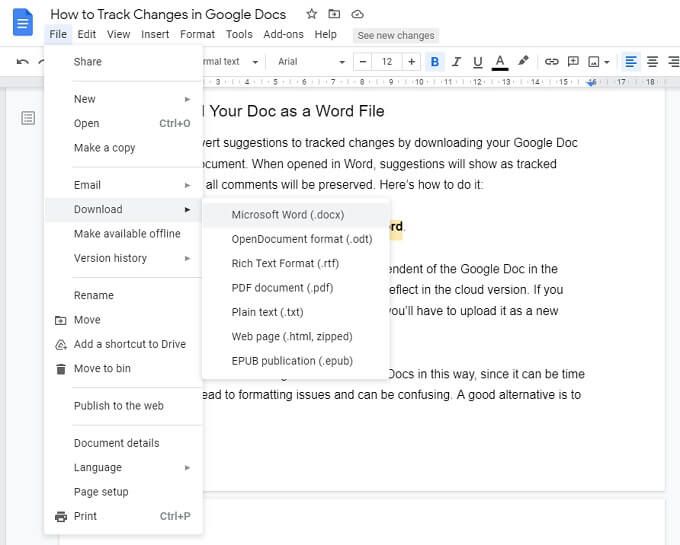
참고 :다운로드 된 문서는 이제 클라우드의 Google 문서와 독립적입니다. 해당 문서의 변경 사항은 클라우드 버전에 반영되지 않습니다. Word 문서의 수정 사항을 공유하려면 새 Google 문서로 업로드하고 처음부터 공유해야합니다.
이 방식으로 Word 및 문서 도구에서 수정하는 것은 권장하지 않습니다. 시간이 많이 걸리고 서식 문제가 발생하고 혼란을 초래할 수 있기 때문입니다. 좋은 대안은 유사한 클라우드 기반 기능과 공동 작업이 포함 된 마이크로 소프트 365 를 사용하는 것입니다.
다시 추적하지 마십시오
이제 변경 사항을 추적하고 공유 할 수 있습니다. Google 문서에서. 문서를 작업하는 다른 편집자들은 모두 독립적으로 제안 모드를 활성화해야하므로이 기사를 공유하는 것을 잊지 마십시오.